Cómo descargar Instagram
El primer paso para empezar a usar Instagram consiste en descargar el app en tu teléfono móvil. Este está disponible en la tienda de Apple para iPhones, en Android y en Google Play.
Una vez descargado el app en el móvil, lo primero que te pedirá el programa al abrirlo es crear una cuenta, o lo que es lo mismo, registrarte.

El siguiente paso consiste en contactar con amigos que también usen Instagram. El app te ofrece la posibilidad de buscar amigos a través de Facebook, entre tus contactos, o simplemente saltarte este paso.
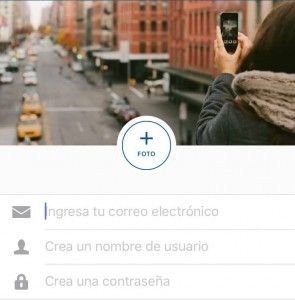
Una vez que llegues a la pantalla donde ya se encuentra tu muro, timeline o Home screen de Instagram, te encontrarás, en la parte superior, la imagen de una bandeja de papeles, mientras que en la parte inferior del mismo aparece una barra horizontal con otro menú consistente en cuatro iconos diferentes.
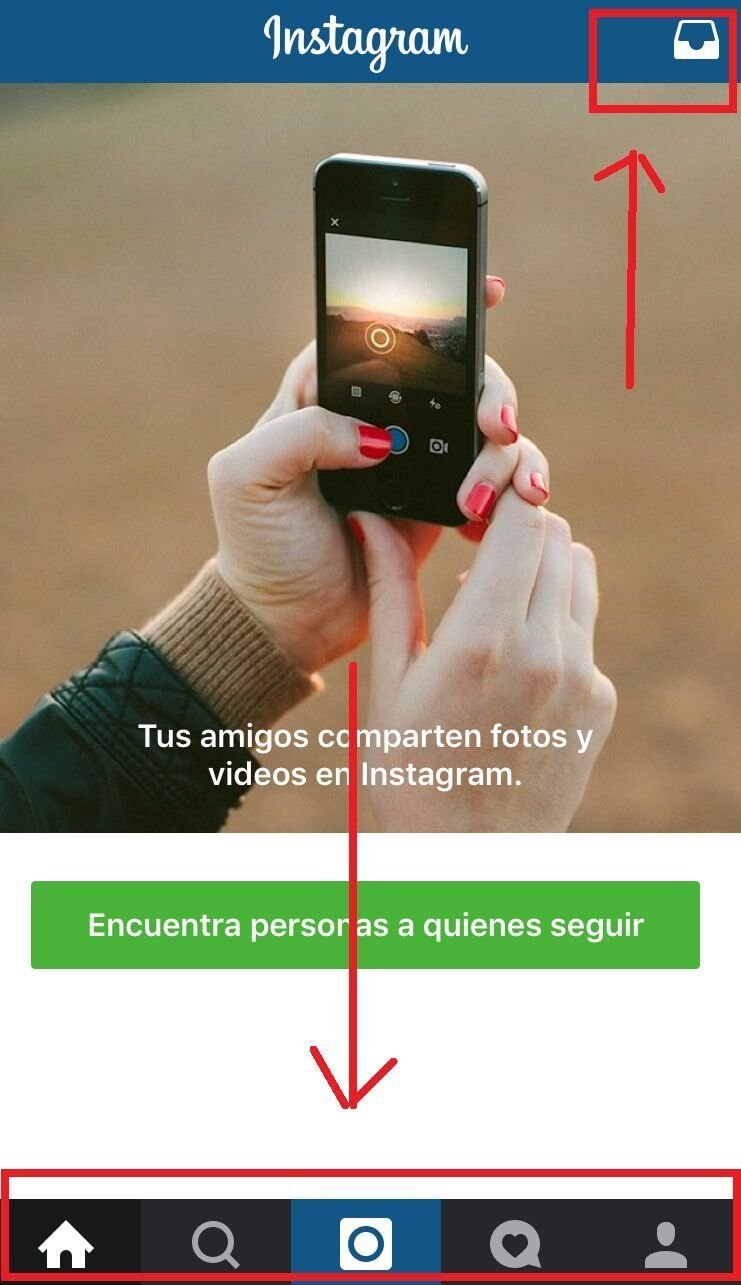
Cómo funciona Instagram
La bandeja de entrada
Se encuentra en la esquina superior derecha. En ella se recogen los mensajes directos que has recibido.
Home
Es el primero icono a la izquierda de la barra horizontal inferior. Haciendo clic en este llegarás a la pantalla de inicio, que también es la que aparece en primer lugar cada vez que abres el app de Instagram. Desde aquí puedes ver los últimos posts compartidos por tus contactos.
Explorar
El icono de la lupa, es la opción con la que podrás acceder a los temas y fotos más populares en Instagram. Además, también podrás buscar usuarios o hashtags por nombre.
La cámara
Es el icono central de este menú inferior. Haciendo clic en él le darás acceso a Instagram para usar la cámara de tu móvil y poder así tomar una foto. Entonces, se abrirá una pantalla en la que puedes visualizar y modificar la foto con los diferentes filtros.
La actividad
Es el icono a la derecha inmediata de la cámara de fotos, y viene representado por un pequeño corazón. Aquí aparecen las notificaciones de actividad reciente, por ejemplo a quiénes les han gustado tus últimos posts.
El perfil
Es el icono de la barra situado al extremo derecho. Desde aquí podrás acceder a tus datos de usuario, modificándolos a tu gusto.

Manejando los efectos de imagen
Una vez hayas abierto la opción de la cámara de fotos, en el centro de la barra inferior, verás que en la inferior de la pantalla aparecen tres opciones: Biblioteca, Foto y Vídeo.
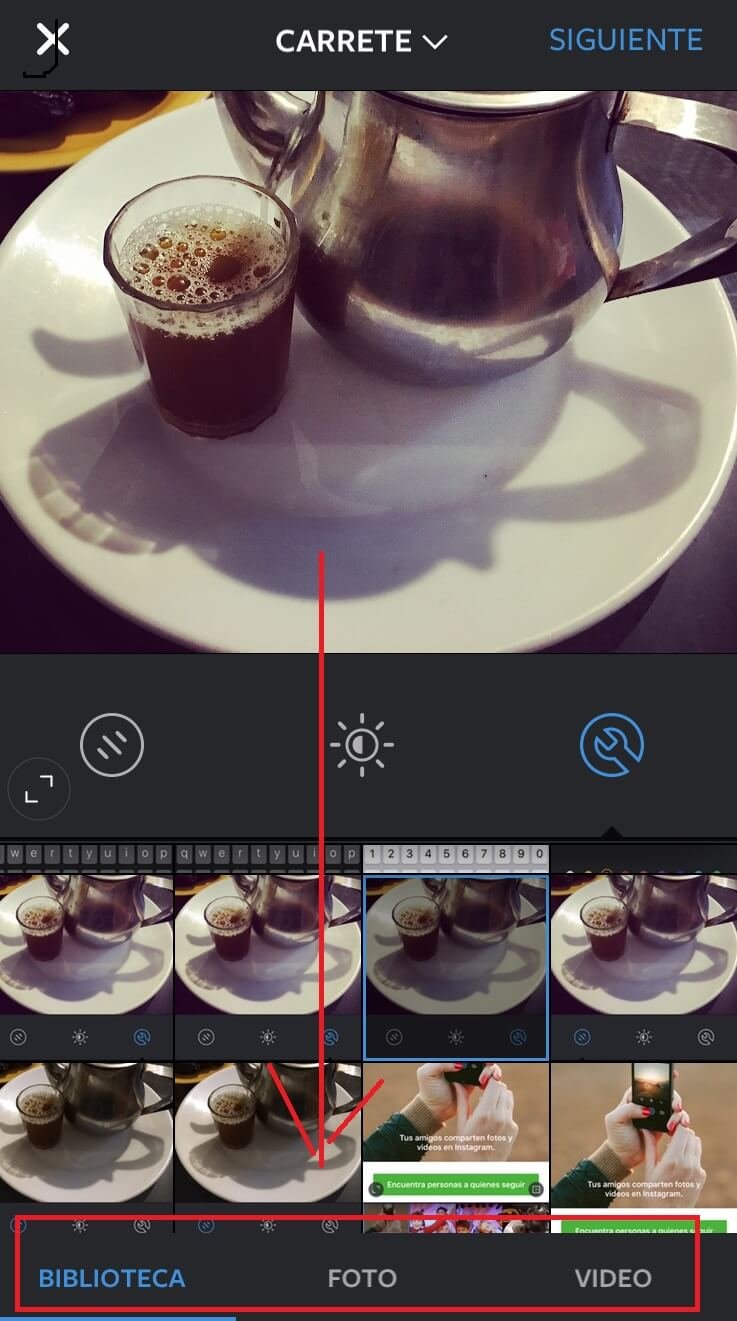
La opción Biblioteca nos permite usar una foto que ya existía previamente en el carrete de fotos de nuestro teléfono, mientras que apretando el botón central podremos optar a sacar una foto o un vídeo, dependiendo del formato que elijamos.
Una vez que hayamos elegido nuestra imagen, bien sea tomándola del carrete o sacando una fotografía en tiempo real, Instagram nos ofrece tres interesantes opciones para trabajarla.
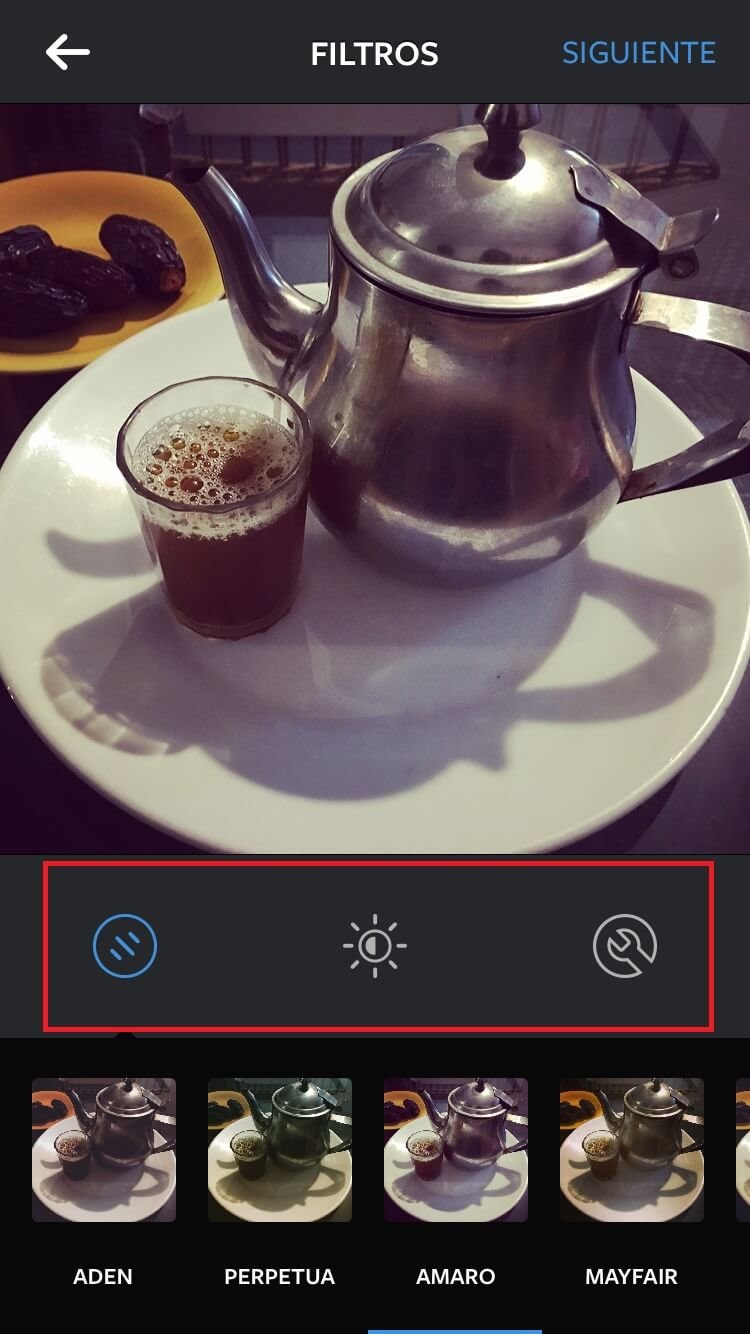
Filtros
El primero de los tres iconos empezando por la izquierda representa a los diferentes filtros. En la parte inferior se puede ver una imagen en miniatura de la fotografía con cada uno de dichos filtros aplicados. Además, si deslizamos lateralmente el panel de los filtros hacia la izquierda, llegaremos a un icono final con forma de tuerca.
Al hacer clic sobre este icono, bajo el título de Administrar filtros nos encontraremos con el listado completo de todos los filtros disponibles.
En esta lista tenemos también la opción de seleccionar o desmarcar los filtros que deseamos ver debajo de la fotografía y los que no necesitamos.
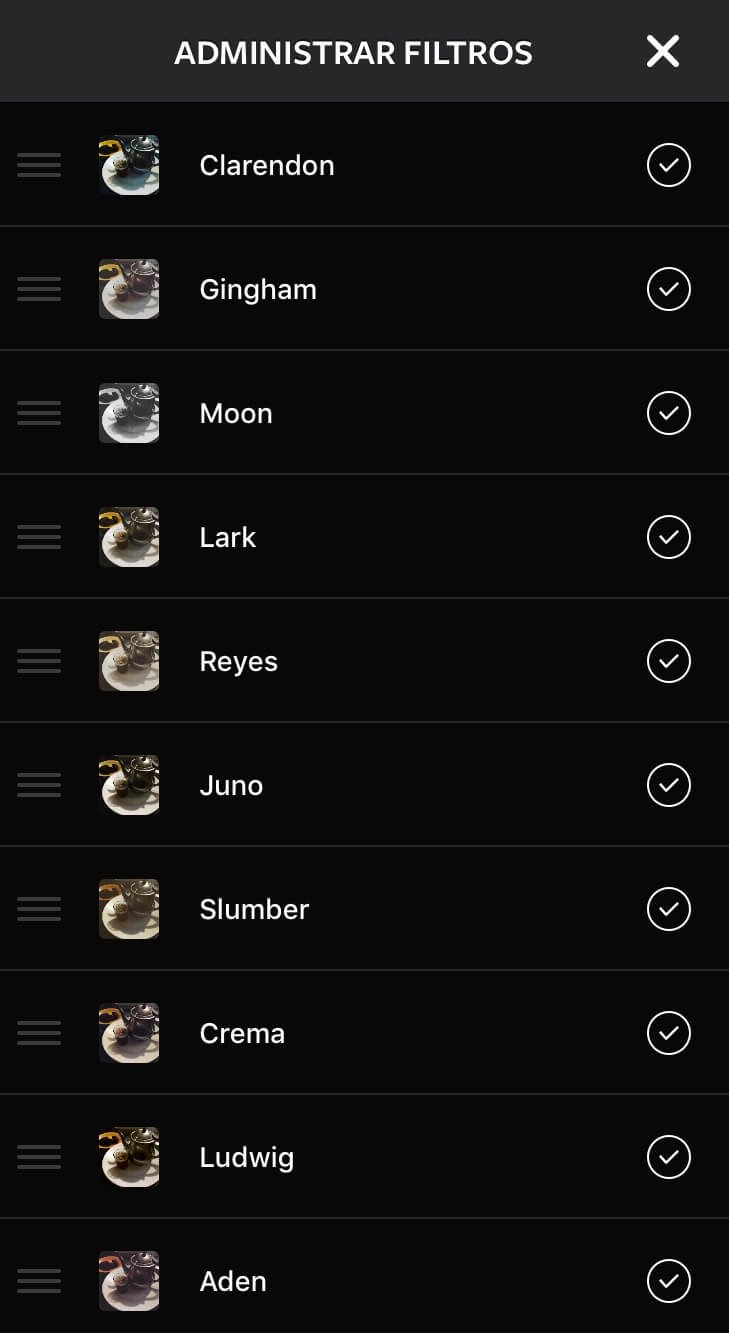
Lux
El icono del centro, o lo que es lo mismo, el brillo de la fotografía. Este puede ajustarse simplemente deslizando el dedo por encima de la línea de la pantalla.
Herramientas
La opción quizás más interesante, ya que este icono, que es el que que aparece a la derecha de los tres, nos da paso a una serie de posibilidades para jugar con nuestra fotografía de forma increíblemente versátil.
Las opciones son nueve en total, y aparecen debajo de la imagen que hemos tomado, al igual que en el caso de los filtros.
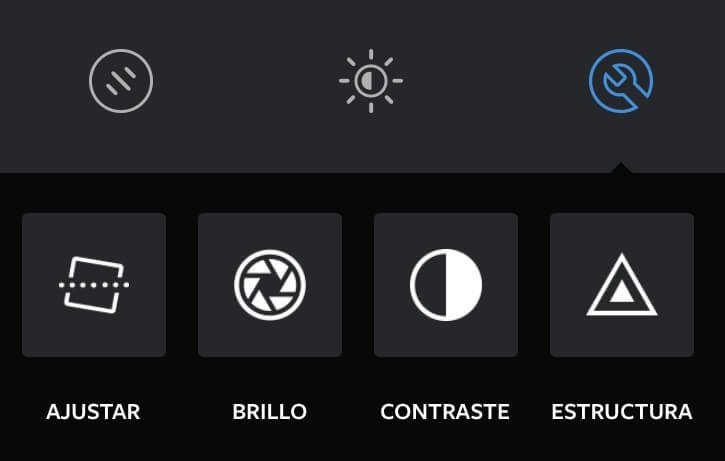
- Ajustar: esta opción te permite ajustar la imagen de forma centrada, horizontal, vertical…
- Brillo: la opción del brillo puede hacer apagar o encender la fotografía.
- Contraste: al igual que la anterior, va de menor a mayor contraste.
- Estructura: va de una imagen más definida a un punto mucho más grueso.
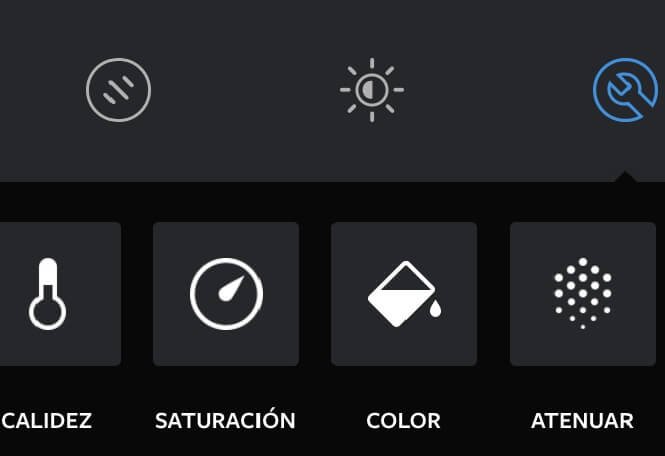
- Calidez: las tonalidades de color de la imagen van desde tonos fríos a la izquierda, que tienden a azulados y grises, a otros cada vez más cálidos, entre naranjas, amarillos y rojizos.
- Saturación: se refiere a la saturación de color, que puede ser inexistente en el extremo izquierdo de la herramienta, con lo que la foto se verá en blanco y negro; o por el contrario, en el otro extremo, tendrá una saturación de color máxima, con un efecto “setentero” de imagen anaranjada.
- Color: con esta opción se puede literalmente escoger cualquier color presente en la paleta de colores, para cambiar así las tonalidades de la foto.
- Atenuar: con esta opción podemos atenuar la luz de la foto hacia un tono más blanquecino, ligeramente lechoso, o viceversa.
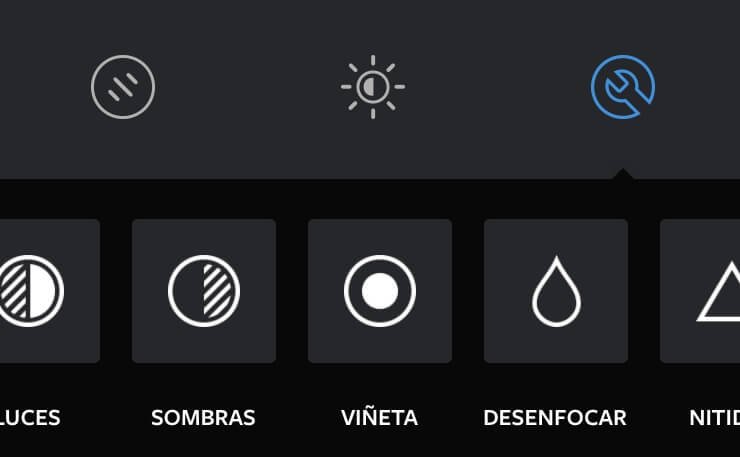
- Luces: esta opción permite jugar con los claroscuros de la foto, aumentando la claridad de las zonas iluminadas de la imagen.
- Sombras: al contrario que la anterior, lo que hace esta opción es jugar con la oscuridad de las zonas sombreadas de la imagen.
- Viñeta: sirve para ajustar la composición.
- Desenfocar: mediante esta opción podrás desenfocar algunas zonas de la fotografía, ofreciendo protagonismo a la zona enfocada.
- Nitidez: como su nombre indica, esta opción nos permite trabajar con la nitidez de la luz.
Publicar tu imagen en Instagram
Una vez hayas terminado de aplicar filtros y realizar cambios en la luz y el color de tu fotografía, solamente te queda guardarla para terminar, y te aparecerá una pantalla en la que se te pregunta si deseas compartir la imagen.
En esta pantalla también es posible escribir un texto como pie de foto, así como optar a compartir tu post en otras redes sociales.
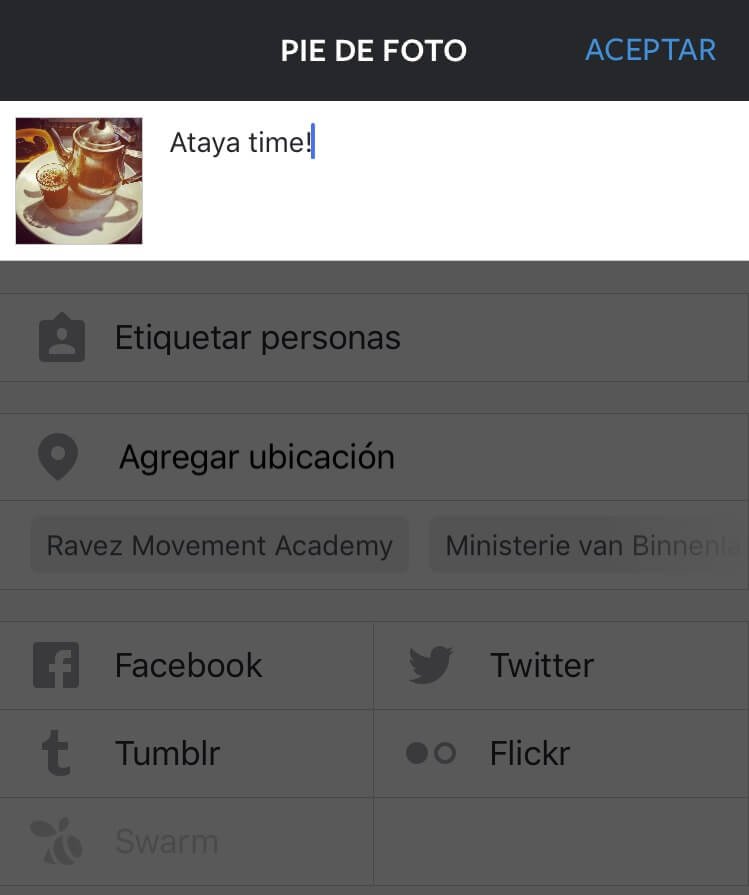
Una vez hayamos terminado, veremos cómo la foto compartida ya aparece en nuestro muro o timeline.
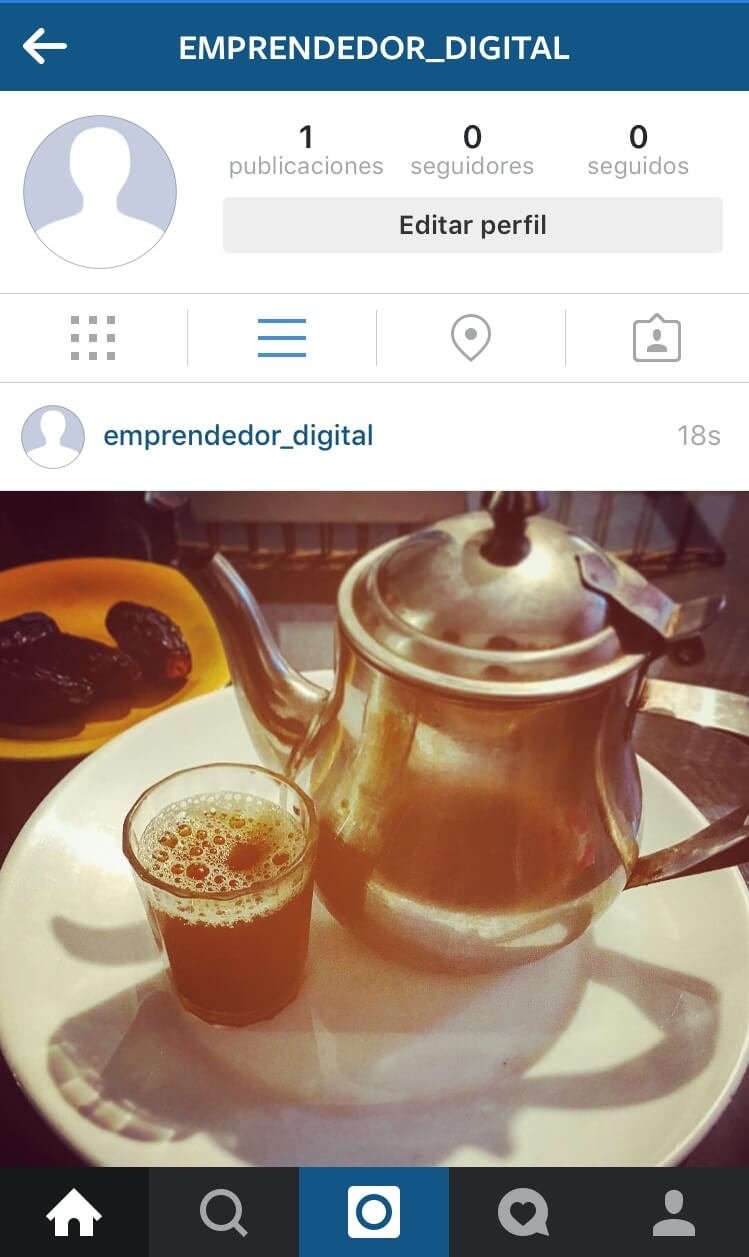
Algunos consejos útiles para utilizar Instagram
Cómo usar los # y la @
- Los hashtags o # indican que el post que hemos subido, bien sea comentario, fotografía o ambos, tiene que ver con un tema ya existente.
Así pues, podemos encontrar hashtags de todos los tipos, como #arteenlacalle o #movember. Puedes realizar alguna búsqueda para averiguar qué hashtags están en tendencia y añadirlos a algunas de tus fotografías que tengan que ver con el tema.
¡Nada más decepcionante que inventarte un hashtag que no existe! O peor aún, uno de estos hashtags que algunos graciosillos añaden con cosas que no significan nada, del tipo #yatedeciayoqueelratoncitopereznoexiste. Señores, dejemos los hashtags para la intención con la que han sido creados dentro del mundo instagramero.
- La arroba o @, al igual que en otras redes sociales como el Twitter, donde comenzó en su momento a popularizarse, significa literalmente en inglés “at”, o lo que es lo mismo “a” o “para”. Es decir, es un mensaje directo que se manda de forma pública a un usuario en concreto. Así pues, @jorge quiere decir que lo que estamos compartiendo asociado a esta mención va dirigido especialmente a este usuario llamado Jorge.
¿Compartir Fotos o vídeos en Instagram?
Aunque los expertos instagrammers opinan que es beneficioso subir un vídeo corto a tu timeline, también recomiendan no excederse, pues las fotos siempre tienen más interacción y son mejor recibidas que los vídeos.
Una foto puede verse de un rápido vistazo en la pantalla del móvil, y hacer clic en el corazón del “me gusta” solamente lleva una fracción de segundo y un pequeño impulso.
Sin embargo, el “esfuerzo” que conlleva abrir el vídeo y esperar pacientemente a que termine, ya hace que a los usuarios les dé más pereza hacer clic sobre el corazón.
Mejor calidad que cantidad
Así es, como todo en la vida, en el equilibrio está la mesura. Por lo tanto, liarse a subir fotos a tu cuenta para hacer ver que se produce mucha actividad no te va a servir de nada si las fotos no aportan un mensaje a tu audiencia. Es mucho mejor subir una foto que aporte valor que diez o quince que no sean más que imágenes huecas.
Utilizar Instagram con fines profesionales
Promociónate a través de tu perfil
Desde esta opción, que ya hemos visto que se encuentra en el menú inferior de tu timeline, puedes hacer varios ajustes importantes.
Como vamos a ver, se puede ajustar el nombre, el sitio web, la fotografía y añadir una descripción de ti mismo.
Es imprescindible, por lo tanto, que rellenes tu perfil de usuario de acuerdo con tus datos profesionales: tu blog o web profesional, tu nombre de empresa, y por supuesto una buena descripción de tu actividad empresarial.
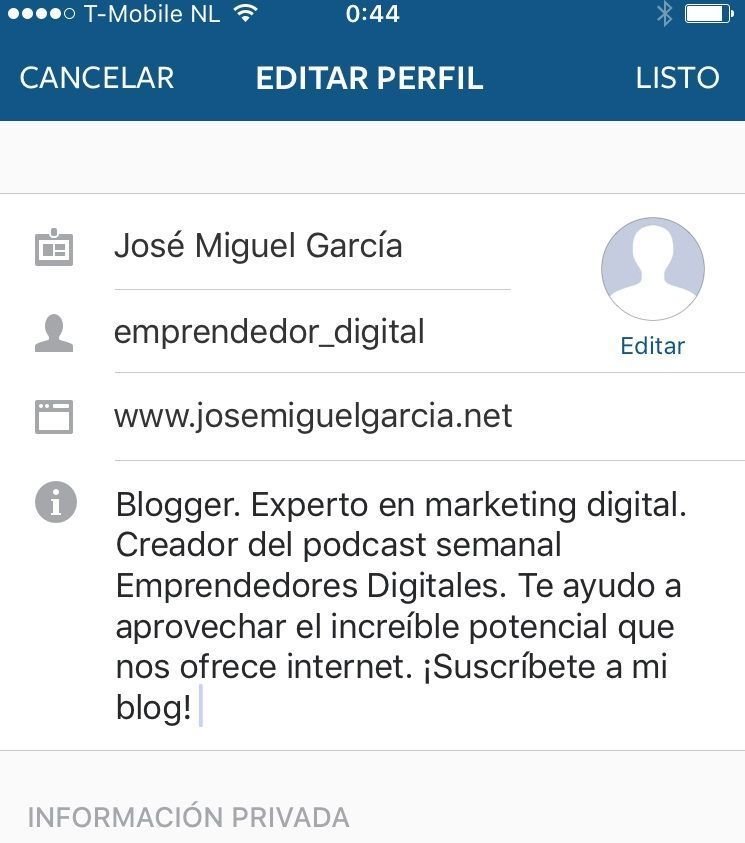
Muestra tus productos o servicios
Así es, según dicen una imagen vale más que mil palabras, y teniendo en cuenta que en Instagram tus propias imágenes son protagonistas absolutas, no podrás dejar pasar la oportunidad de mostrar a tus seguidores lo bueno que eres en tu sector, lo que sabes hacer, tus últimos logros, tus creaciones…
Por eso, si te dedicas a la venta y/o creación de productos, estos han de ser los protagonistas de tu muro. Y no solo los productos en sí, sino su proceso de fabricación, la tienda o el taller donde los vendes, cómo los utiliza un usuario, etc.
Obviamente, lo primero que pensarás es que lo más sencillo es promocionar un producto, pero que un servicio no se vende tan rápido en imágenes. Sin embargo, la forma de proceder es bastante parecida: comparte los banners, carteles o anuncios de cualquier servicio que quieras promocionar, así como de los productos digitales, webinars o episodios del podcast que estés a punto de sacar.
Además, también es una tendencia que triunfa el mostrar entre bastidores un día laboral normal en tu vida, bien sea como emprendedor digital, profesional o comerciante.
Vende productos y servicios con Chirpify
Chirpify es una plataforma online que, añadida como plugin o aplicación a tu Instagram, convertirá tu timeline en una sencilla, pero potente, tienda online.
No es necesario que vendas productos físicos para poder beneficiarte de las ventajas de Chirpify, puesto que también ofrece la opción de descargar productos digitales como archivos de audio, vídeo, documentos..
Lo único que has de hacer es registrarte creando una cuenta en Chirpify y configurarla siguiendo los pasos que se te ofrece en el sitio. A partir de aquí, cuando la plataforma esté operativa en tu cuenta de Instagram, el usuario solamente ha de responder con un “comprar” (o “buy”, en su versión inglesa) ante el producto que desee para que la plataforma le dirija directamente al método de pago de Paypal.
Como es de suponer, Chirpify cobra una mínima comisión por cada transacción que se realiza en tu cuenta, pero merece la pena plantearse esta opción si tienes bastantes seguidores, una comunidad medianamente activa y varios productos o servicios que ofrecer.
Crea un calendario de contenidos y publicaciones
Sí, como lo oyes, al igual que en tu blog o cualquier otra red social, verás cómo mejoran tus resultados en Instagram y cómo vas llegando de forma más consistente a tu audiencia si tienes un plan establecido.
Dentro del calendario de contenidos deberás planificar el tipo de fotografías y/o vídeos que introducirás. La mejor opción es la de la llamada “regla de Pareto” o del 80/20: un 80% de contenido informativo, en el que también pueden incluirse pinceladas de tu vida personal, y un 20% de contenido promocional, de los productos y/o servicios que estás ofreciendo en la actualidad.
En el calendario de publicaciones programarás la periodicidad de tus posts. Hoy en día, no solamente es posible planificar los días de la semana o cantidad de fotos por día que vas a subir, sino que también puedes crearte tu propia estrategia a medida en cuanto a horas de publicación. Dependiendo de tu audiencia tipo o del país donde se encuentren, podrás concentrarte en publicar dentro de una u otra franja horaria determinada.
Utiliza una herramienta para gestionar las redes sociales con Hootsuite, que te permite también compartir contenidos de Instagram. También tienes un videotutorial en mi canal de YouTube que te explica como configurar y utilizar Hootsuite.
Interactúa con tu audiencia
Al igual que a la hora de manejar los comentarios en tu blog, Facebook, correo electrónico etc. en Instagram es sumamente importante comunicarte con tu audiencia. Comparte, responde a comentarios, dale al me gusta… En definitiva, no dejes de hacer saber a tus seguidores que estás ahí, que les lees y que te importa lo que te están comunicando.
Instagram desde el ordenador
Instagram es un programa cuyas funcionalidades están especialmente dirigidas a su manejo desde un teléfono móvil. Sin embargo, también es posible acceder desde el ordenador, desde donde podrás administrar las fotos y comentarios en tu muro, acceder a tus fotos publicadas, a las últimas tendencias de otros usuarios etc.
Pero lo más práctico en este interfaz a través del ordenador son otras opciones, como por ejemplo la posibilidad de poder modificar tu perfil mediante un teclado de ordenador, lo cual te facilitará enormemente las cosas a la hora de teclear lo que desees escribir.
En la misma pantalla de configuración del perfil también es posible administrar aplicaciones, pequeños programas o plugins compatibles con Instagram, así como elegir insignia para poner en tu sitio web o tu blog.
Por último, entre otras utilidades interesantes, en la opción de Instagram para web también puedes optar a insertar publicaciones de Instagram en tu propio blog o sitio web a través de un código html.
Espero que te haya servido de ayuda este tutorial de cómo funciona Instagram. Hazme el favor de compartirlo en las redes sociales y te espero en los comentarios del blog. Hasta muy pronto.


¡ Buenas tardes,José Miguel ! Muchas gracias por este completo artículo que resulta muy interesante. Sólo querría hacer una pregunta : ¿Cómo se puede etiquetar a otros instagramers,p.e.,en una foto?. Gracias de nuevo y adelante
Hola Alicia!
Cuando vas a publicar, en el momento que puedes escribir el texto del post te da la opción de «etiquetar personas» Espero que te haya servido de ayuda y gracias por leer y comentar.
Saludos.
Pingback: Ilustración e Instagram: Algunas posibilidades profesionales | Alberto Albarrán
JoséMiguelGarcía feliz día. Gracias por su publicación, seguro que encontraré muchas ocasiones para seguir sus indicaciones. Me disculpa si me salté algo,pero aun así me atrevo a preguntarle : ¿Cómo llevo al carrete, galería o biblioteca de instagram, fotos o vídeos que tengo en mi ordenador. Realmente necesito usar Instagram, pero al no tener un celular que yo pueda emplear, descargue la aplicación de PC para Windows, y es «vital» que yo -de todas todas- de a conocer las imágenes que realicé con una cámara digital.Por favor, sí puede ayudarme le agradezco infinitamente.
Muy bueno y claro. Gracias.